word文档怎么添加小助手?word文档小助手添加方法
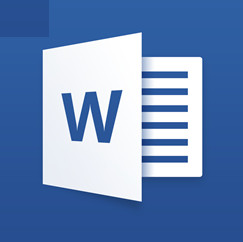
word文档怎么添加小助手
1.单击“工具”菜单,从其下拉菜单中选择“自定义”命令,打开自定义设置窗口。
2.在自定义设置窗口中,选择“命令”项。在其下面的“类别”中选择“控件工具箱”,然后在右边的“命令”中选择“属性”项。
3.双击“属性”项并将它拖动到工具栏上。这样在Word的工具栏上,就出现了“属性”项。当我们在Word中需要查看某个文档的详细信息时,只要单击工具栏上的“属性”项,那么文档的创建时间、修改时间、文档大小、创建人等详细信息就会出现了,也可以根据自己的需要,添加、修改文档的主题、作者、备注等信息
关键词: word word教程